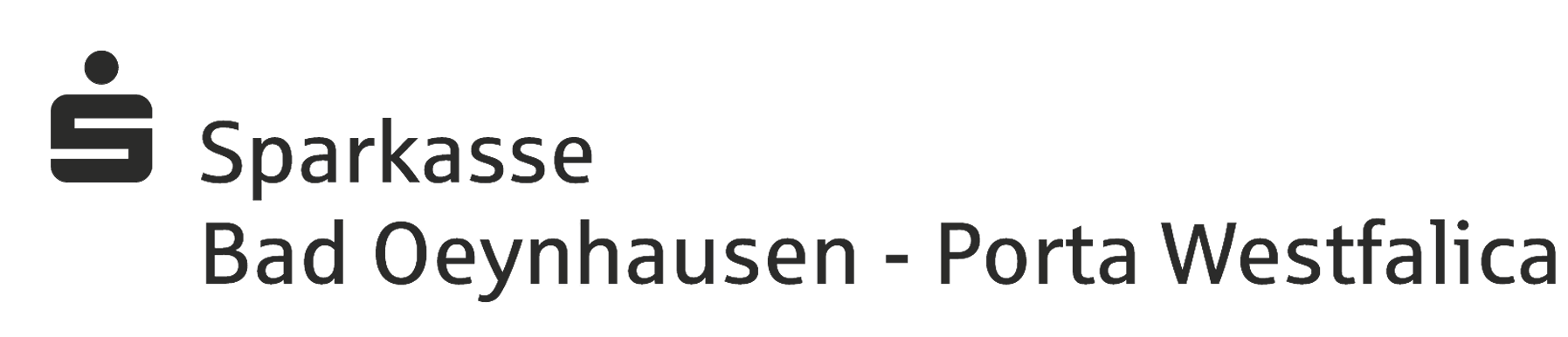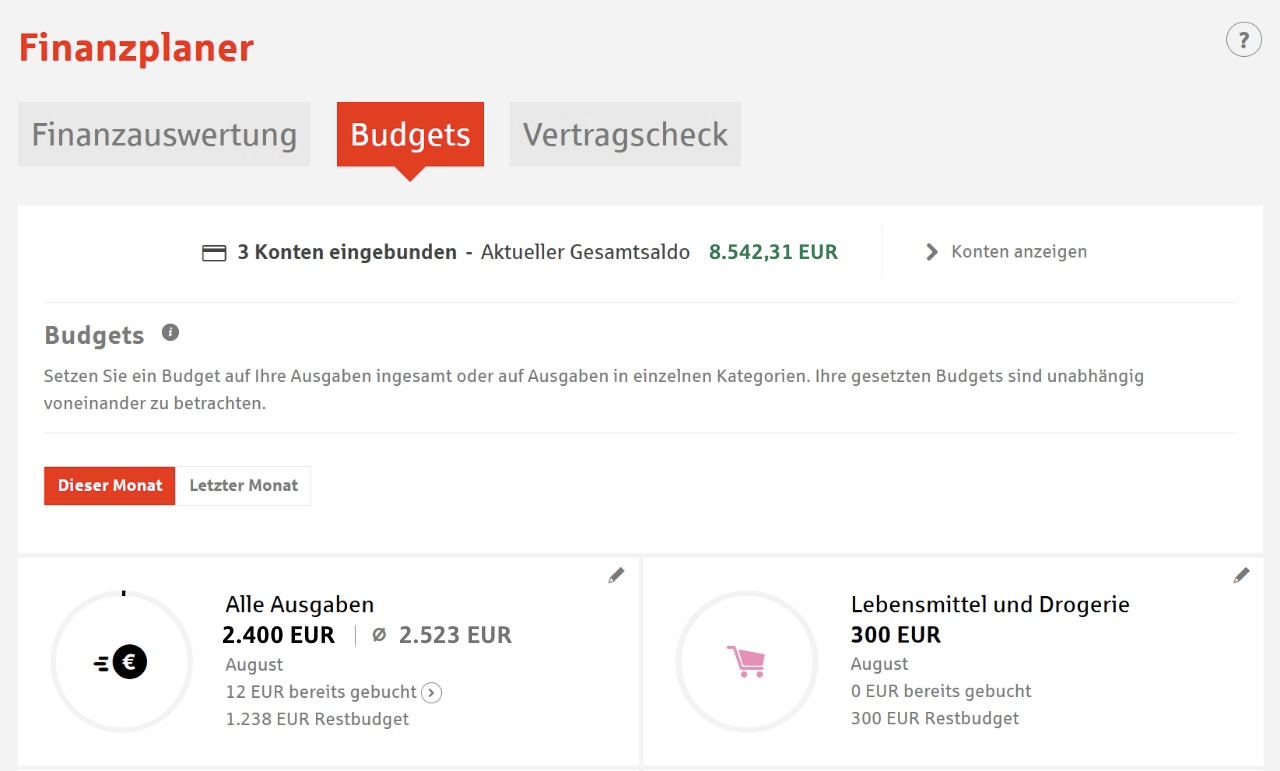
Budgets einsehen und managen
In der Kopfzeile Ihrer Budgetübersicht wird die Anzahl der ausgewerteten Konten und deren aktueller Gesamtsaldo angezeigt. Über "Konten anzeigen" rufen Sie eine Liste mit allen integrierten Konten auf.
So sehen Ihre gesetzten Budgets jeweils als eigene Kachel aus:
- Sachkategorie bzw. "Alle Ausgaben",
- festgelegter Betrag,
- durchschnittliche Ausgaben in der Kategorie,
- im laufenden Monat getätigte Ausgaben,
- verbleibendes Restbudget oder Betrag, um den das Budget im laufenden Monat
bereits überschritten wurde.
Klicken Sie einfach auf das Stift-Icon oder direkt auf die gewünschte Kachel, um das Budget anzupassen oder die Informationen zu bearbeiten.
Oder erhalten Sie mit Klick auf "Letzter Monat" die Übersicht Ihrer Budgets aus dem letzten Monat.
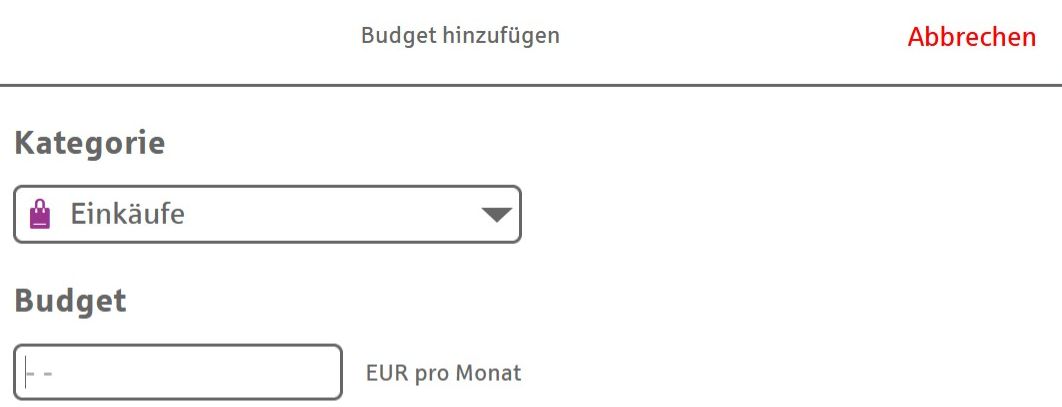
Neue Budgets erstellen
Über "Budget hinzufügen" richten Sie ein neues Budget ein. Für jede Kategorie kann ein Budget gesetzt werden. Dies bezieht sich immer auf alle integrierten Konten.
Budgets mit Ihrem Kontowecker verknüpfen
Für jedes Ihrer Budgets können Sie auch gleich Benachrichtigungen einstellen. Mit dieser Kontowecker-Funktion, werden Sie immer direkt informiert, sobald Sie eine bestimmte Grenze Ihres Budgets erreicht haben.
Die Kontowecker-Funktion können Sie in den Finanzplaner-Einstellungen einrichten.